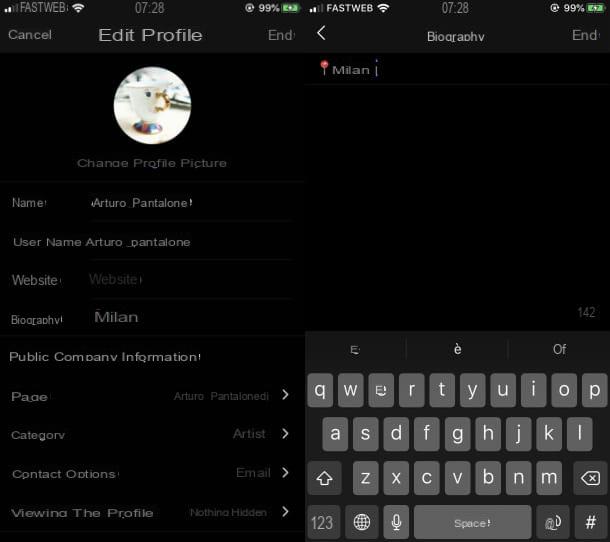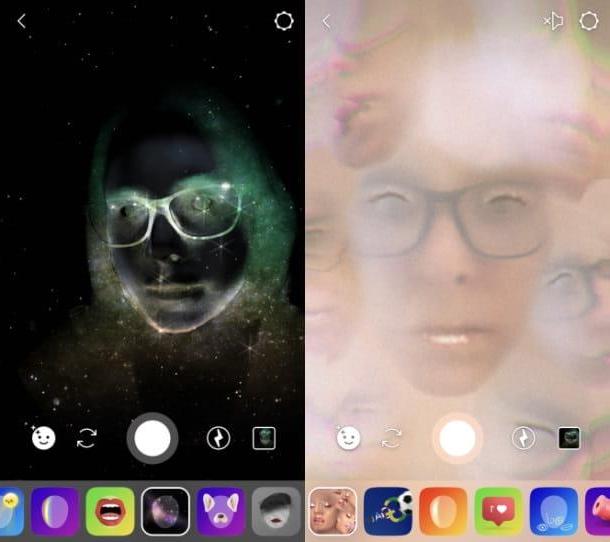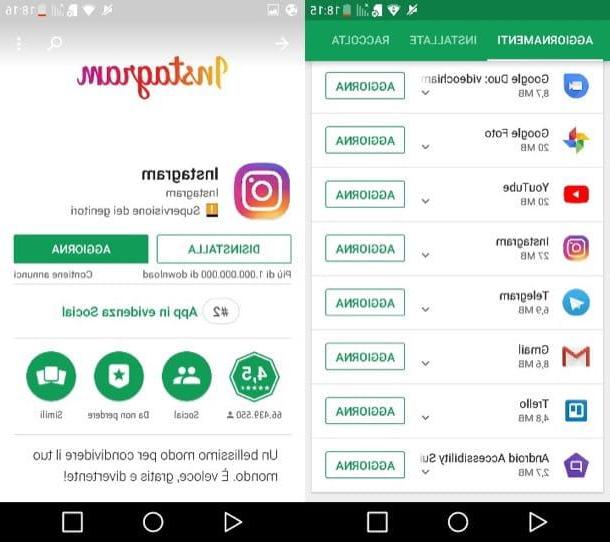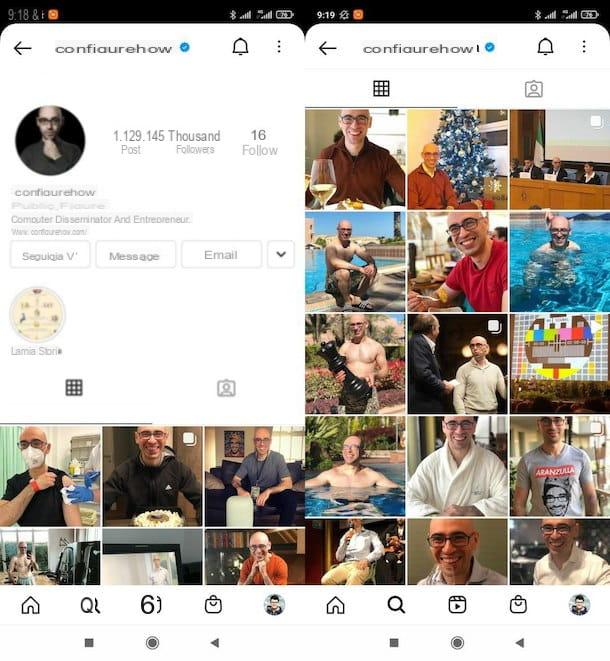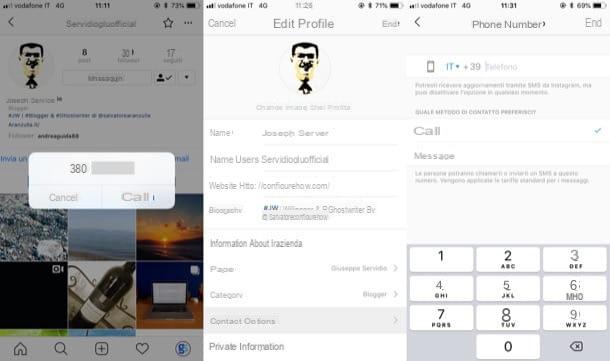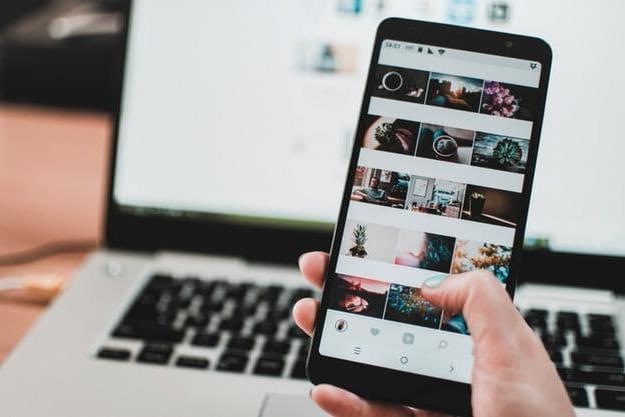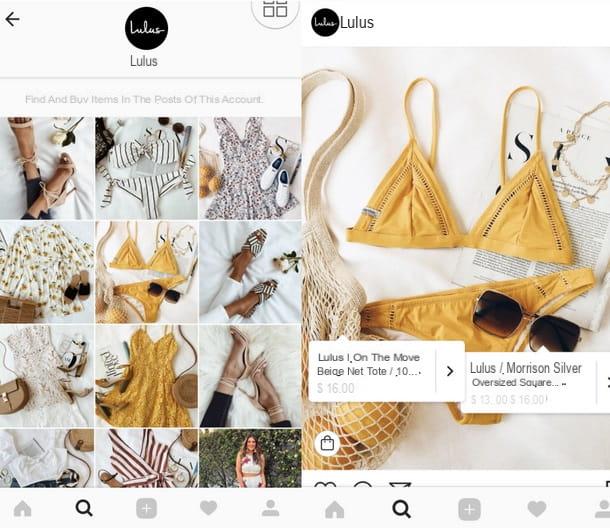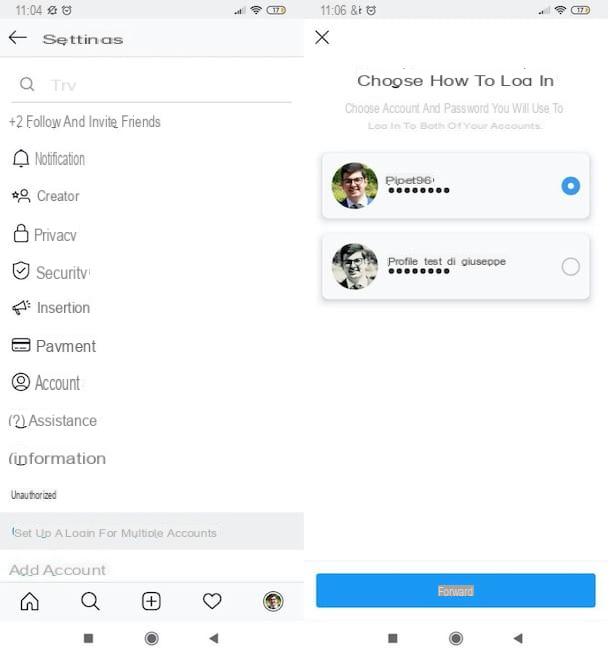Télécharger des vidéos externes sur Instagram à partir d'Android
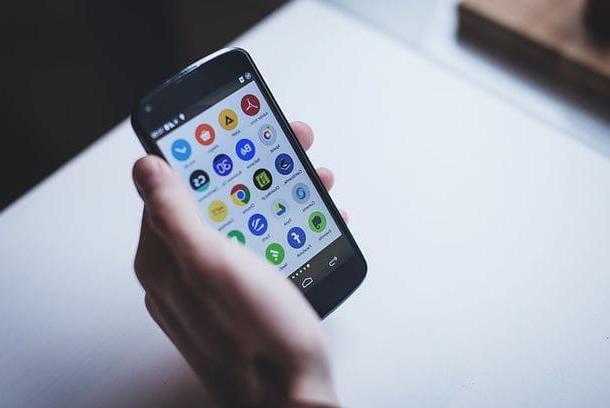
Vous utilisez un terminal Android? Ensuite, sachez que vous pouvez utiliser différentes applications pour télécharger des vidéos sur Internet, puis les publier sur votre compte Instagram : maintenant je vais en souligner quelques-unes des plus intéressantes, j'expliquerai comment les utiliser puis je montrerai vous la procédure nécessaire pour les publier sur Instagram. Bonne lecture et amusez-vous bien !
Télécharger des vidéos avec Videoder
Videodeur est une application gratuite qui vous permet de télécharger des vidéos à partir d'innombrables sites et réseaux sociaux. Vous pouvez le télécharger gratuitement mais, n'étant pas disponible sur le Google Play Store, vous devez le télécharger depuis son site officiel et l'installer via le package apk : cela ne peut être fait qu'après avoir activé la prise en charge des sources inconnues dans les paramètres Android.
Avant de télécharger l'application, allez dans le menu réglages d'Android (leicône d'engrenage situé sur l'écran d'accueil ou dans l'écran avec la liste de toutes les applications installées sur l'appareil), allez à sécurité et monter ON le levier par rapport à origines inconnues, donc la possibilité d'installer des apps qui ne viennent pas du Play Store. Pour appliquer les modifications, répondez par l'affirmative à l'avertissement qui apparaît à l'écran.
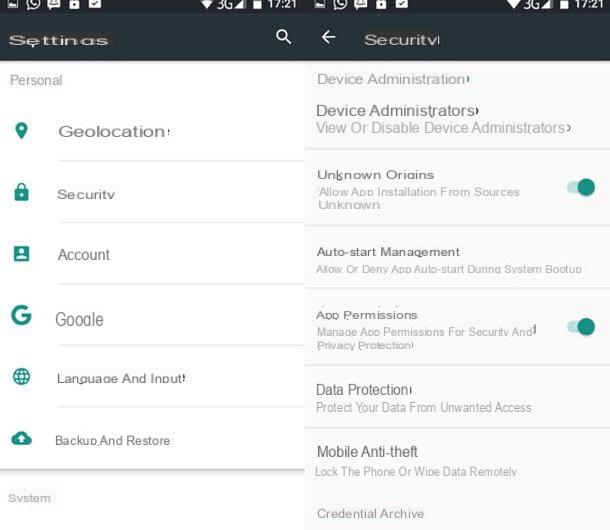
À ce stade, ouvrez le navigateur que vous utilisez habituellement pour naviguer sur Internet sur votre appareil Android (par ex. Chrome), connecté au site videoder.net et appuie sur le bouton Télécharger App pour commencer à télécharger le package apk Videoder. Si l'on vous demande avec quelle application vous souhaitez terminer l'opération, choisissez le navigateur que vous utilisez actuellement (par ex. Chrome). Si un avertissement apparaît concernant le danger potentiel des fichiers apk, répondez OK.
Une fois le téléchargement terminé (que vous pouvez suivre via le menu de notification Android), lancez l'application Télécharger (ou utilisez n'importe quel gestionnaire de fichiers pour accéder au dossier Télécharger de votre appareil), ouvrez le fichier videoder_vxx.apk et procédez à l'installation de Videoder en appuyant sur le bouton Installer.

Vous pouvez maintenant passer au téléchargement de vidéos. Lancez ensuite Videoder, utilisez-le pour accéder au film qui vous intéresse (en vous assurant qu'il est hébergé sur l'un des sites pris en charge par l'application) et appuyez sur bouton rouge avec flèche qui apparaît en bas à gauche.
Sur l'écran suivant, allez à la section Liens de téléchargement de vidéos et choisissez la résolution dans laquelle vous souhaitez télécharger le film (ex. 1080p, 720p o 480p). Appuyez ensuite sur le bouton Commencer Le Téléchargement et attendez patiemment que le film se télécharge.

A la fin du téléchargement, les vidéos téléchargées par Videoder seront automatiquement importées dans la Galerie Android, prêtes à être postées sur Instagram (nous verrons bientôt comment).
Télécharger des vidéos avec GetThemAll
Si Videoder n'a pas répondu à vos besoins, vous pouvez l'essayer ObtenirTous: une application gratuite qui permet de "capturer" tous les fichiers multimédias des pages Web, principalement des photos et des vidéos. Il fonctionne avec tous les sites Internet et est très simple d'utilisation. Pour le télécharger, vous pouvez vous rendre directement sur le Play Store.
Une fois le téléchargement terminé, lancez GetThemAll et utilisez le navigateur intégré à l'application pour afficher le site qui contient la vidéo de votre intérêt. Lancez ensuite la lecture de la vidéo et appuyez sur bouton bleu avec flèche qui apparaît en bas à droite pour lancer la recherche des fichiers multimédia sur la page.
En quelques secondes, la liste des contenus multimédias présents sur la page s'ouvrira : pour filtrer la liste et n'afficher que les vidéos, appuyez sur le bouton avec le trois lignes horizontales placé en haut à droite, mettez la coche à côté de l'élément Vidéos (mp4, avi, …) et appuie sur le bouton OK. Sélectionnez ensuite la vidéo à télécharger, appuyez sur bouton bleu avec flèche situé en bas à droite et attendez patiemment la fin du téléchargement.
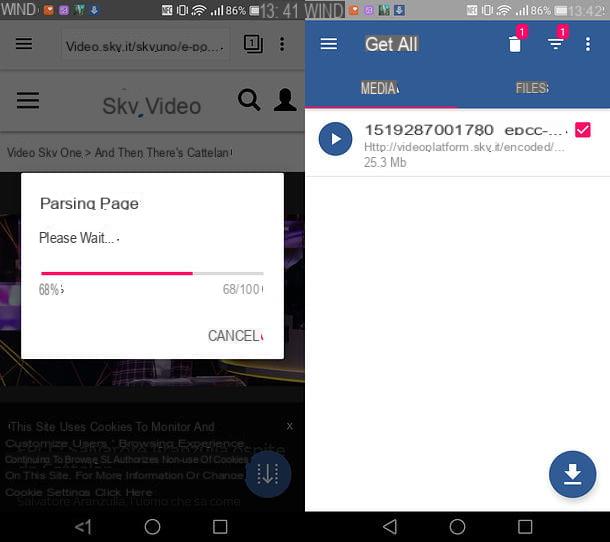
Contrairement à Videder, GetThemAll ne télécharge pas de vidéos directement dans la galerie Android. Pour que les vidéos téléchargées depuis GetThemAll apparaissent dans la Galerie Android (et donc sur Instagram), vous devez vous rendre sur l'application Google Photos (l'application Google bien connue qui vous permet de gérer la galerie de votre appareil et d'avoir une sauvegarde en ligne gratuite des photos et des vidéos).
Si vous n'avez pas encore installé Google Photos sur votre appareil, corrigez-le immédiatement en contactant le Play Store. Lancez ensuite l'application, connectez-vous à votre compte Google (si nécessaire) et commencez à parcourir les dossiers de votre smartphone en appuyant sur le bouton ? situé en haut à gauche et en choisissant l'article Dossiers de l'appareil dans le menu qui apparaît sur le côté.
À ce stade, localisez le dossier qui est nommé comme le vidéo que vous avez téléchargée, ouvrez-le et lancez la lecture de la vidéo qu'il contient (c'est-à-dire la vidéo que vous avez téléchargée avec GetThemAll) : de cette façon, le fichier sera automatiquement importé dans la galerie Android.
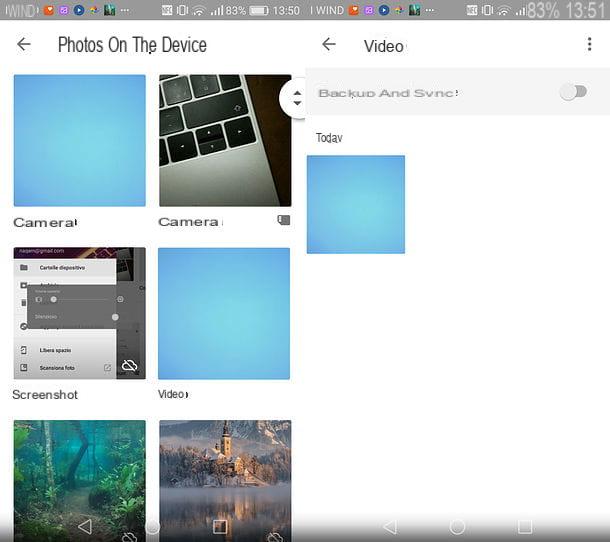
Télécharger des vidéos sur Instagram depuis Android
Une fois que vous avez les vidéos qui vous intéressent, vous pouvez prendre des mesures et les publier sur Instagram. Comment? Je vais vous l'expliquer tout de suite. Ouvrez l'application Instagram sur votre smartphone et appuyez sur le bouton [+] qui est situé en bas, au centre.
Dans l'écran qui s'ouvre, sélectionnez l'onglet galerie (en bas à gauche) et appuie sur l'aperçu du vidéo vous avez l'intention de publier sur votre profil. Si la vidéo dure plus de 60 secondes, vous devrez la couper en appuyant sur le bouton taille en bas, en sélectionnant sa vignette et en utilisant le indicateurs blancs qui apparaissent sur le calendrier d'Instagram.
Une fois la vidéo coupée, appliquez quelques filtres à ce dernier à l'aide de l'onglet approprié situé en bas à gauche, définissez son image de couvrir (en sélectionnant l'onglet approprié situé en bas à droite) et appuie sur le bouton Avanti (en haut à droite).

Enfin, ajoutez un descrizione au film, associez-le à un place (si vous le souhaitez), choisissez de le partager sur Facebook, Twitter e tumblr à l'aide des leviers appropriés et appuie sur le bouton Avanti (en haut à droite) pour le publier sur votre compte Instagram.
Si certaines étapes ne sont pas claires pour vous, consultez mon tutoriel sur la façon de télécharger des vidéos sur Instagram. Si, par contre, vous souhaitez publier la vidéo sous forme de histoire o , découvrez comment le faire en lisant mes guides sur la façon de créer plusieurs histoires sur Instagram et de discuter sur Instagram.
Télécharger des vidéos externes sur Instagram depuis l'iPhone

Vous avez un iPhone et tu veux savoir comment télécharger des vidéos externes sur instagram? Alors donnez-moi cinq minutes de votre temps libre et laissez-moi vous expliquer comment agir : je vais d'abord vous indiquer quelques applications pour télécharger des vidéos sur Internet (à partir de réseaux sociaux, de services Web ou d'autres sites), puis je vous montrerai les étapes à suivre pour publier les vidéos en question sur Instagram.
Télécharger des vidéos avec des commandes
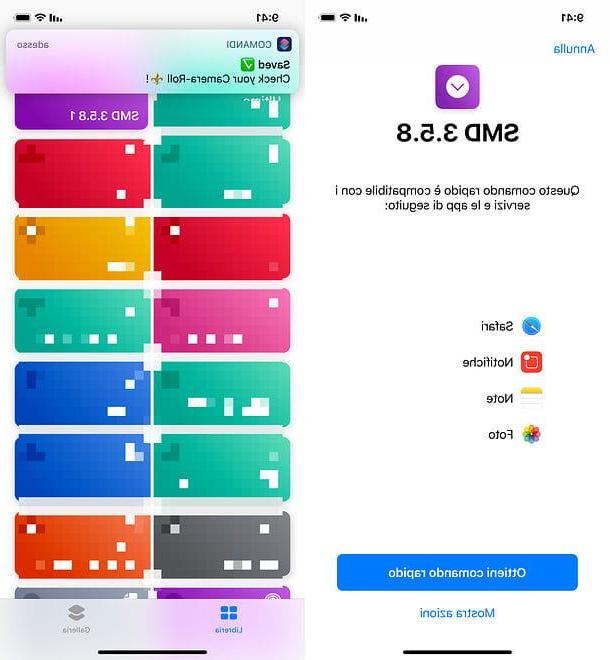
commandes est une excellente application gratuite (maintenant détenue par Apple) qui vous permet d'automatiser de nombreuses opérations en créant et en utilisant des scripts. En un mot, nous pouvons le définir comme une sorte d'Automator pour iOS (avec toutes les limitations du cas). Eh bien, en téléchargeant des scripts de commandes, vous pouvez télécharger les vidéos présentes sur divers réseaux sociaux et les enregistrer dans la pellicule iOS, afin de les rendre utilisables sur Instagram. Maintenant, je vais vous expliquer comment.
Après avoir installé les commandes à partir de l'App Store, connectez-vous à cette page Web à l'aide de votre iPhone et procédez à l'installation du script Téléchargeur de médias sociaux, qui permet, en effet, de télécharger des vidéos à partir de divers réseaux sociaux et sites Web. Pour terminer l'opération, appuyez sur le bouton Obtenez des commandes rapides et alors Avri e Obtenez une commande rapide.
Dans l'écran qui s'ouvre, tapez 0 dans le champ de texte Voulez-vous activer l'enregistrement automatique ? pour activer la sauvegarde automatique des vidéos téléchargées dans la pellicule iOS et appuyez sur le bouton Continue. Tapez ensuite 0 dans le champ de texte Choisissez votre langue pour définir l'utilisation de la langue anglaise dans le script (il n'y a pas d'français) et appuyez sur le bouton Fins deux fois de suite (une fois en bas à droite et une fois en haut à droite).
Mission accomplie! Vous pouvez maintenant procéder au téléchargement des vidéos que vous publierez ensuite sur Instagram. puis ouvrir Safari, lié à la page qui contient l'une des vidéos de votre intérêt et copiez l'adresse : si vous ne savez pas comment faire, appuyez sur Barre d'adresse Safari (ci-dessus), sélectionnez l'adresse qu'il contient et choisissez l'article Copia dans le menu qui s'ouvre.
À ce stade, ouvrez l'application commandes, sélectionnez l'élément pour Téléchargeur de médias sociaux et confirmez l'exécution du script (cette opération n'est nécessaire qu'au premier démarrage). Le film sera téléchargé directement sur la pellicule iOS.
Chaque fois que vous démarrez Social Media Downloader, il vérifie les mises à jour. En cas de succès, vous devrez réinstaller le script comme expliqué ci-dessus (la page de téléchargement s'ouvrira automatiquement).
Télécharger des vidéos avec Total des fichiers
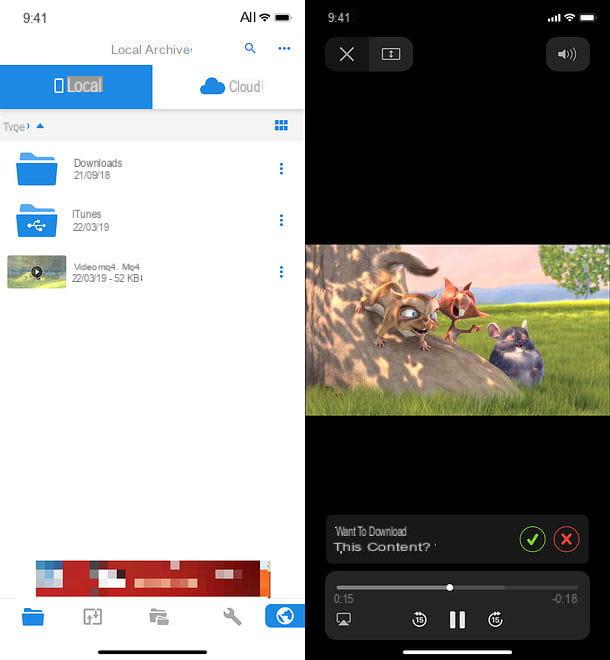
Pensez-vous que Workflow est un peu trop compliqué à utiliser ? Ensuite, vous pouvez essayer Total des fichiers: un navigateur avec gestionnaire de téléchargement intégré qui vous permet de "capturer" les vidéos lues sur n'importe quelle page Web. Vous pouvez le télécharger et l'utiliser gratuitement, mais avec des bannières publicitaires. Pour obtenir la version de l'application sans bannière il faut acheter sa version Pro à 4,49 euros.
Après avoir apporté cette clarification nécessaire, passons à la pratique. Après avoir téléchargé les fichiers Total depuis l'App Store, démarrez l'application et appelez son navigateur interne en appuyant sur le globe (en bas à droite). À ce stade, visitez le site qui contient la vidéo de votre intérêt, commencez à la lire et, lorsque le message apparaît Voulez-vous télécharger ce contenu ? au centre de l'écran, appuyez sur l'icône (√).
Ensuite, tapez le nom que vous souhaitez attribuer à la vidéo dans le champ prévu, appuyez sur le bouton Fins (en haut à droite) et attendez que son téléchargement soit terminé (vous pouvez suivre la progression du téléchargement en appuyant sur l'icône du dossier (pour revenir à l'écran principal de Total des fichiers) puis l'icône de deux flèches (vers le bas).
Une fois le téléchargement terminé, vous pouvez accéder à la liste des vidéos téléchargées à partir des fichiers Total en visitant simplement l'écran principal de l'application (l'icône du dossier en bas à gauche) ou en activant l'accès aux dossiers Total files dans l'application Déposez le d'iOS (en allant dans le menu Parcourir> Emplacements).
Télécharger des vidéos sur Instagram depuis l'iPhone
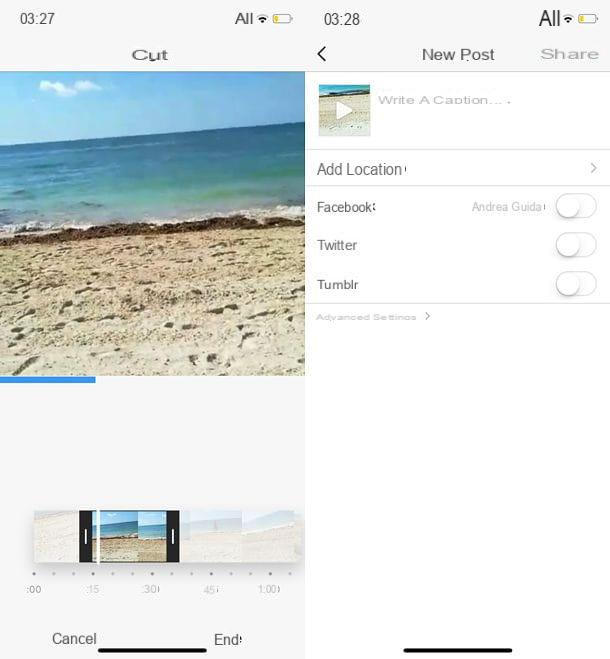
Vous avez maintenant la vidéo à publier sur Instagram. Par conséquent, démarrez l'application officielle du célèbre réseau social photographique, appuyez sur le bouton [+] en bas et sélectionnez le film à publier dans l'onglet galerie (en bas à gauche).
À ce stade, si la vidéo que vous avez sélectionnée dure plus de 60 secondes, vous devez la couper. Par conséquent, il appuie sur sa voix taille situé en bas au centre, sélectionnez la vignette du film et utilisez le indicateurs présent sur le calendrier d'Instagram pour faire le travail.
Ensuite, choisissez d'appliquer ou non filtres à la vidéo en utilisant l'onglet approprié situé en bas à gauche, définissez son image de couvrir (via l'onglet approprié, situé en bas à droite) et appuyez sur le bouton Avanti.
Enfin, tapez le descrizione que vous souhaitez associer au film, ajoutez un place (si vous le souhaitez) à ce dernier et publiez-le sur votre profil en appuyant sur le bouton Avanti (en haut à droite). Si vous souhaitez activer le partage vidéo sur Facebook, Twitter o tumblr, avant de publier le film, déplacez-vous vers ON les leviers relatifs à ce dernier.
Si vous avez d'autres doutes, consultez mon tutoriel sur la façon de télécharger des vidéos sur Instagram. Pour savoir comment publier des vidéos comme Storie o Au lieu de cela, lisez mes guides sur la façon de créer plusieurs histoires sur Instagram et de discuter sur Instagram.
Télécharger des vidéos externes sur Instagram depuis un PC

Souhaitez-vous télécharger des vidéos sur votre PC, puis les publier sur Instagram ? Dans ce cas, sachez que, bien qu'il existe des solutions pour télécharger des vidéos sur Internet à l'aide de votre ordinateur, la version de bureau d'Instagram ne vous permet pas de télécharger des vidéos externes sur votre compte (vous ne pouvez publier que des photos, des histoires ou envoyer directement par les enregistrer avec la caméra de l'appareil utilisé). Il en va de même pour la version Web d'Instagram et l'application Instagram pour Windows 10.
Si toutefois vous avez un compte Instagram entreprise connectée à une page Facebook, vous pouvez utiliser l'outil gratuit Creator Studio di Facebook, pour publier des photos et des vidéos sur le Flux Instagram et IGTV de l'ordinateur. Pour plus d'informations à ce sujet, consultez mon tutoriel.
Alternativement, vous pouvez installer un émulateur Android sur votre PC et utiliser Instagram via ce dernier (comme je vous l'ai également expliqué dans mon tutoriel Instagram pour PC), mais c'est un peu trop lourd : je le déconseille personnellement.
Comment télécharger des vidéos externes sur Instagram